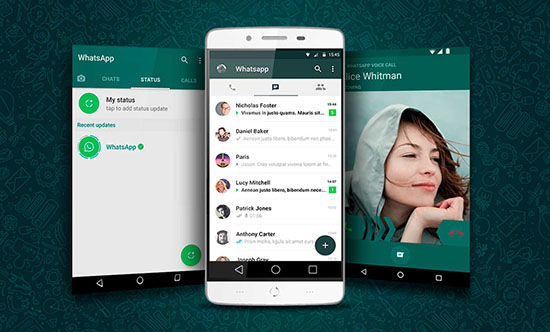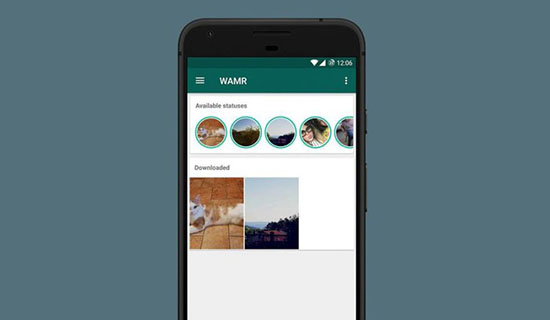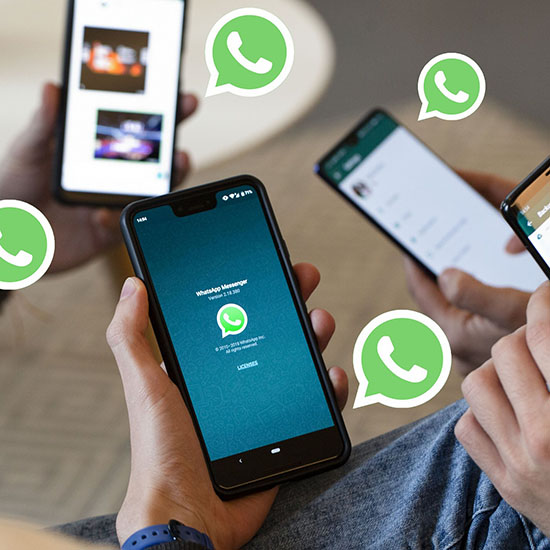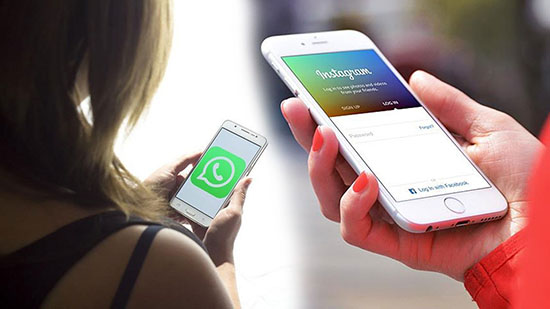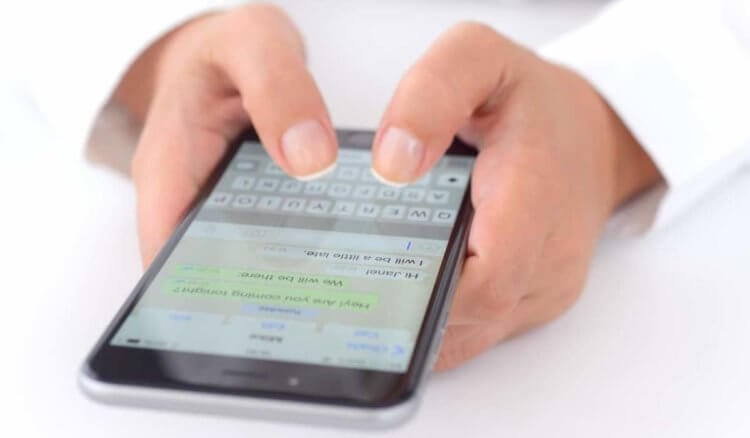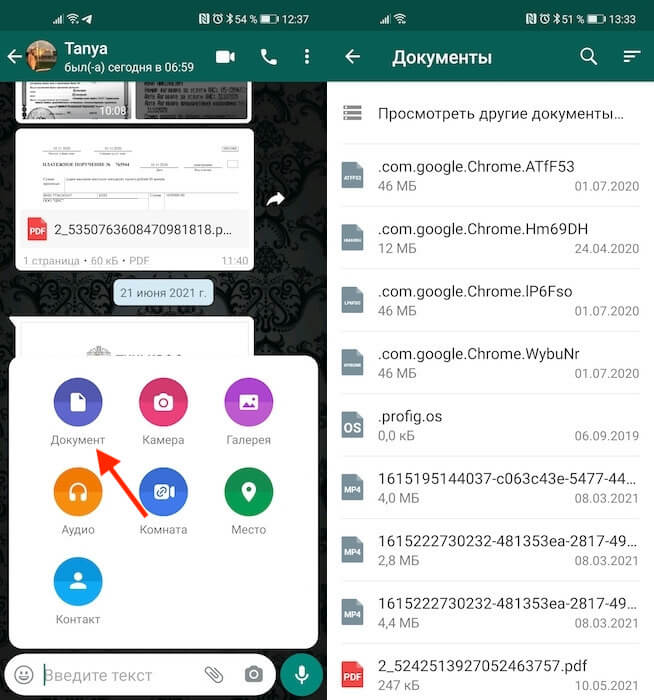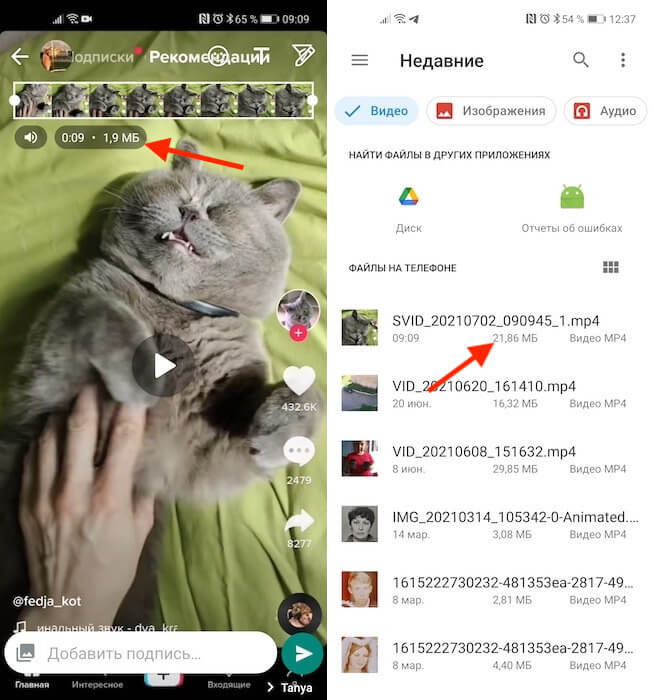ватсап портит качество фото в статусе что делать
Как настроить, чтобы WhatsApp не сжимал фотографии
Пользователи WhatsApp хоть раз делились фотографиями со своими собеседниками. И, возможно, часто замечали, что получатль видит фотографию не такой качественной, как изначально. Так происходит, поскольку мессенджер сжимает изображения для того чтобы они доставлялись быстрее. Отключение этой весьма неудобной функции в приложении не предусмотрено. К счастью, обойти сжатие возможно, воспользовавшись несложным лайфхаком.
Лимиты на размер фото в WhatsApp
Уже в течении продолжительного времени в мессенджере WhatsApp существует возможность делиться с собеседниками различными файлами. Но радоваться данной функции рано, поскольку разработчики установили лимит на допустимый размер файла. Владельцы iPhone имеют возможность отправлять файлы размером не превышающими 128 мегабайт. На Android дела обстоят похуже — лимит 100 мегабайт, а в веб-версии вообще максимум 64 мегабайта. Вероятно, разработчики ввели ограничение, дабы пользователи не перегружали сервера видео в формате 4К.
Как сделать, чтобы фото не сжимались
Безусловно, можно уменьшить размер фото, но это значительно испортит его качество. Такие снимки возможно просматривать на мобильном, но, на ПК уже будет сильно заметно сжатие, и, например, для распечатки они уже не подходят. Существует 3 простых способа отправить фотокарточки без искажения, разберётся каждый. Для двух из них не нужно устанавливать стороннее ПО.
Рассмотрим первый вариант.
Через систему отправки документов
Android
Сделать чтобы Ватсап не сжимал изображение легко, но нужно знать, где оно располагается.
Откройте WhatsApp и войдите в диалог, который вам нужен. Кликните на скрепку, отвечающую за отправку файлов, после этого в верхней части окна нажмите на «Просмотреть другие документы». Отыщите в памяти телефона или на SD карте необходимую картинку или видеозапись. Картинка отправится не сжимаясь.
Сохраните желаемую фотокарточку в «Файлы». Добавить необходимо в любую папку какого-либо приложения или же в iCloud.
Откройте мессенджер WhatsApp и выберите необходимый диалог. Теперь нужно выбрать не «Фото/видео», а «Документ». Затем откроется приложение «Файлы». Выбирайте желаемый фотоснимок и отправляйте. Качество останется прежним.
Архивация фотографий
Удобство способа заключается в появлении возможности поделиться значительным количеством снимков в одном файле и при этом не сжимать фото в Вотсапе. Архивацию можно произвести как на гаджете, так и на ПК.
Архивация на компьютере
Для этого установите специальная программа архиватор. Самые распространённые: WinRar, 7-Zip, WinZip.
Итак, после установки программы открываете её и создаете архив, загрузив туда необходимые фотокарточки. Этот архив необходимо отправлять собеседнику.
Архивация на телефоне
Процесс архивирования на смартфоне практически ничем не отличается от вышеописанного для ПК. Сначала установите приложение для архивации. Одно из самых популярных и удобных среди них — RAR. Стоит заметить, что она бесплатна и тратить средства для того, чтобы отправить какие-то файлы, не придётся.
Изменение расширения файла
Android
Переименовать файл и изменить его расширение, точно так, как и прошлые способы, поможет устранить проблему со сжатием. Менеджер файлов телефона позволяет сделать это просто.
Возьмем в пример снимок, у которого изначальное название «GoodPhoto.jpeg». Переименуйте его в «BeautifulPhoto.pdf» или «BeautifulPhoto.doc». Измененный файл отправьте собеседнику. Мессенджер посчитает, что это текстовый документ и не будет применять к нему сжатие. Не забудьте предупредить получателя о том, что он должен изменить расширение изображения обратно на JPEG. Иначе посмотреть снимок не выйдет.
Особых отличий от способа для Android нет. Также открываете приложение «Файлы» и находите фотографию, которую собираетесь переименовать. Нажимаете на имя желаемого файла и точно также переименовываете его с HEIC или JPG на PDF или DOC. Готово! Снимок будет отправлен без сжатия. Но не забудьте оповестить получателя о необходимости сменить расширение фотоснимка обратно.
Как сделать, чтобы Ватсап не сжимал фото при отправке?
Как сделать, чтобы Ватсап не сжимал фото при отправке? Многие недовольны итоговым разрешением картинки, которая в «пути» от отправителя к получателю будто размывается. Пора решить эту проблему!
Как сохранить исходное качество
WhatsApp сжимает фото при отправке – это не новость. Мессенджер устроен таким образом: любое изображение или снимок автоматически уменьшается после загрузки. Причина проста! Это делается для уменьшения веса исходного файла, как следствие – экономии трафика.
Первое, что мы посоветуем тому, кто ищет ответ на вопрос, как убрать сжатие фото в WhatsApp: не делайте снимки через встроенную камеру мессенджера. Просто прикрепите картинку, которая загружена в галерею смартфона. Сначала сфотографируйте, потом отправляйте! Встроенная камера поражает низким итоговым качеством.
Разумеется, это не все – приложение по-прежнему снижает качество. Воспользуемся небольшой хитростью и обойдем ограничение. Мы не хотим мириться с некачественными снимками!
На Андроид
Мы не знаем, как отключить сжатие фото в WhatsApp – такой возможности у пользователя нет. Зато знаем, каким путем пойти, чтобы добиться нужного результата.
Если у вас Андроид:
На Андроиде есть такая функция – вы можете просматривать галерею через раздел «Документы»! Гарантируем, снимок сжиматься не будет.
На Айфон
Как отправить фото без потери качества WhatsApp владельцу iOS-устройства? На Айфонах нет раздела с документами, но есть папка «Файлы». Прежде чем пересылать снимок другу или коллеге, нужно сделать следующее:
Теперь открываем мессенджер и находим чат:
Бонус : как передать фото без потери качества WhatsApp другим способом. Вы можете предварительно закинуть снимок в облачное хранилище и просто отправить другу ссылку на просмотр.
Как сделать, чтобы Ватсап не сжимал фото при отправке
Как сделать, чтобы Ватсап не сжимал фото и отправить снимок в нормальном качестве? Вопрос интересный, требующий детального рассмотрения – мы тщательно изучили и проанализировали всю известную информацию. Готовы предоставить подробный ответ!
Почему снимки сжимаются?
Если вы хотя бы раз задавались вопросом, почему в Ватсапе фото плохого качества – значит, пытались отправить снимок через встроенную камеру. Напомним, как это делается:

На этом этапе пользователи сталкиваются с плохим качеством фото в Вотсапе, происходит сжатие. Не стоит бояться за камеру устройства, если вы пользуетесь современным смартфоном, она снимает на должном уровне.
Причина подобной неполадки в особенностях работы мессенджера. Все сделанные кадры автоматически сжимаются более чем в два раза! WhatsApp снижает качество фото для уменьшения веса исходного файла, как следствие – экономии трафика, который расходуется при пересылке сообщения. После сжатия ваше отправление будет иметь меньший вес и быстрее долетит до получателя.
Аналогичное правило применимо к снимкам, сделанным через основное приложение «Камера». Причины остаются теми же, экономится место и трафик. К сожалению, отключить сжатие фото в WhatsApp не получится – это программная функция, которая не регулируется пользователем. Как быть, что делать?
Решение проблемы есть – предлагаем несколько вариантов, вам остается выбрать подходящий! Расскажем, как отправить фото без потери качества WhatsApp, ниже.
На Айфоне
Разные операционные системы имеют свои особенности, которые важно учитывать, поэтому мы отдельно поговорим о смартфонах, работающих под управлением iOS.
Передача фото без потери возможна: воспользуйтесь нашей инструкцией, чтобы скинуть качественный снимок получателю без сжатия!

Готово, первый шаг завершен – больше вам не придется беспокоиться, что при пересылке фото через Ватсап теряется качество при сжатии. Теперь откроем мессенджер и передадим собеседнику оригинал снимка.

Есть и другой вариант отправить фото без сжатия в WhatsApp. Если вы не хотите пользоваться «Файлами» по различным причинам, воспользуемся альтернативным способом.
Мессенджер ухудшает качество при передаче из основной галереи устройства – поэтому избегаем работы с мультимедиа. Сделаем следующее: обратимся к любому облачному хранилищу, установленному на смартфоне.
Низкого качества можно не бояться! Дальнейшие действия предпринимает получатель – можно просмотреть изображение или скачать его, на выбор.
На Андроиде
Пользователи смартфонов Андроид получат другой ответ на вопрос, как убрать сжатие фото в WhatsApp. Не придется отдельно сохранять изображения во внутреннем хранилище, доступная опция есть в мессенджере:

Разумеется, когда WhatsApp сжимает фото при отправке, пользователи Андроида могут реализовать вариант с облачным хранилищем. Просто заранее загрузите снимки в выбранное облако и скиньте подготовленную ссылку получателю.
На компьютере
Больше не надо думать о том, что WhatsApp режет качество фото – изображение будет отправляться без сжатия, без потери драгоценного разрешения! Даже на компьютере можно воспользоваться подобной опцией. Вариантов несколько:


Как отправить фото в WhatsApp без потери качества: 2 проверенных способа для Android и iOS
Мама все еще хранит семейный архив в «Вотсаппе», а потом просит вас улучшить качество фото и отправить бабушке? Скажем прямо: спасти старые файлы не удастся, зато можно обезопасить свежие фото и видео – правильно их пересылать.
Почему WhatsApp портит качество
WhatsApp автоматически выполняет компрессию – сжимает видео и фото, чтобы они быстрее грузились и меньше «весили».
Поэтому до недавнего времени получить видео в оригинальном качестве можно было, только если пользователь отправил вам его как документ, а не как медиафайл.
К счастью, приложение дорабатывается. Теперь все большему числу пользователей доступен выбор качества при загрузке видео:
Если такой функции в вашем приложении пока нет, придется действовать альтернативными методами.
На Android
Необходимо знать папку, куда по умолчанию сохраняются все фотографии и видео на вашем устройстве. Найдите эту папку при помощи встроенного диспетчера файлов. Например, так он выглядит на смартфонах Samsung:
Далее запустите WhatsApp и открываем диалог с пользователем, которому нужно отправить фото или видео:
Тапните по скрепке в самом низу экрана и нажмите кнопку «Документ»:
Откройте папку, в которой находится медиафайл в оригинальном размере, и выберите его:
На iOS
На iPhone фотографии автоматически сохраняются в галерею и не попадают в «Файлы» – внутреннее хранилище устройства.
Для этого откройте галерею, выберите фото и в меню «Поделиться» найдите пункт «Сохранить в Файлы». Выберите папку хранилища, в которую будет сохранено фото.
Порядок сохранения фото из галереи в «Файлы»
Затем откройте WhatsApp, найдите диалог с пользователем, которому нужно отправить медиафайл. Нажмите на эту кнопку:
Выберите пункт «Документ»:
В «Файлах» найдите фото или видео, которое будете отправлять:
Медиафайл будет отправлен без сжатия. Исходное качество сохранится.
Почему все фотографии в WhatsApp размытые
Иногда фотографии не просто теряют качество, а вовсе становятся размытыми, мутными. Это значит, что оригинал фотографии был удален из внутреннего хранилища смартфона или с SD-карты отправителя и получателя, если вы уже сохраняли фото.
Чтобы этого избежать, придется сразу сохранять все фотографии на телефон. Если вы хотите, чтобы это происходило автоматически, выполните следующие шаги.
На iOS
Откройте WhatsApp и зайдите в настройки приложения. Откройте раздел «Чаты»:
Активируйте сохранение «В фотопленку»:
На Android
Откройте WhatsApp и тапните по кнопке «Другие опции»:
В настройках нужно открыть пункт «Чаты»:
И активировать чекбокс:
Готово! Файлы автоматически будут сохраняться на телефон, и вы не потеряете важные фото и видео.
В Google и «Яндексе», соцсетях, рассылках, на видеоплатформах, у блогеров
Как отправить фото и видео в WhatsApp без потери качества
Ключевое преимущество мессенджеров, как ни странно, состоит не только в том, что они позволяют нам отправлять и получать сообщения в реальном времени и бесплатно, но и в возможности делиться медиафайлами. Если раньше для того, чтобы отправить фотографию или видеозапись, приходилось пользоваться либо файлообменником, либо электронной почтой, то теперь это можно сделать прямо в чате. Но вот проблема – тот же WhatsApp сильно сжимает файлы, и на выходе получаются совсем уж непригодные фотки и видео. Разбираемся, как решить эту проблему.
Отправить фото или видео через WhatsApp без потерь качества можно. Рассказываю, как
На самом деле причин, почему WhatsApp снижает качество фото и видео, целых две. Первая – это экономия пространства на серверах самого мессенджера, который ежедневно передаёт терабайты данных, и ему нужно сделать так, чтобы объёмы этих данных были как можно меньше, потому что удалить их нельзя.
Как отправить фото и видео в Ватсап файлом
Вторая причина – это повышение скорости отправки файлов. Ведь чем меньше весит фотка или видеоролик, тем быстрее он отправляется собеседнику, и у пользователя создаётся впечатление высокого быстродействия WhatsApp, что только играет разработчикам на руку.
Тем не менее, вы можете отправлять фото и видео в WhatsApp в исходном качестве без потерь. Достаточно отправить их файлами. Но если в Telegram есть соответствующая кнопка для этих целей, но в WhatsApp всё устроено несколько иначе.
Отправить фото или видео файлом можно, кликнув на кнопку «Документы»
Впрочем, ограничения тоже есть. Если вы обнаружили, что не получается отправить файл через WhatsApp, рекомендуется обратить внимание на его объём. Мессенджер позволяет отправлять фото и видео общим весом не более 100 МБ за раз. То есть, если ваш файл весит больше, то он попросту не отправится, в отличие от Telegram, где таких ограничений нет.
Расход трафика в Ватсап
Сравните, как отличаются по весу видео, отправленные обычным способом и файлом
Отправка фотографий или видеозаписей через WhatsApp файлом довольно компромиссна. Несмотря на то что она позволяет отправить файл в исходном качестве, у такого способа есть как минимум четыре недостатка:
Но зато вы получаете возможность отправлять медиа через WhatsApp в том качестве, в котором они хранятся на устройстве. Достаточно сравнить, как меняется вес одного и того же видеоролика, отправляемого обычным способом и файлом. В первом случае его вес составляет почти 2 мегабайта, а во втором – почти 22. Разница – в 11 раз.
Учитывая описанные выше недостатки, я бы сказал, что отправлять фотографии и видео через WhatsApp файлами – та ещё проблема. Слишком уж много ограничений это за собой влечёт. Поэтому для себя я бы выбрал Telegram. Там можно даже не регистрироваться, потому что можно воспользоваться облачным сервисом на его базе. О том, как он устроен, я рассказывал тут – обязательно почитайте.
Новости, статьи и анонсы публикаций
Свободное общение и обсуждение материалов
Instagram уже давно перекочевал из простого приложения по обмену фотографиями в средство для заработка денег. Многие крупные блогеры имеют контракты со знаменитыми компаниями и занимаются их раскруткой. После просмотра контента от знаменитостей волей-неволей задумываешься о том, чтобы не ударить в грязь лицом. Качество снимков должно быть если не на таком же уровне, то хотя бы стремящимся к ним. Специально для того, чтобы ваши снимки казались еще лучше, а качество сториз не вызывало реакции «вырвиглаз», мы сделали для вас подборку лучших приложений для работы с контентом в Инстаграм.
С сегодняшнего дня, как и было обещано полгода назад, Google отключила безлимитное хранилище в «Google Фото. Теперь все фотографии, независимо от качества, будут расходовать память, которую «Google Фото» делит с Google Drive, Gmail и другими службами. Это всего лишь 15 ГБ. Объём откровенно небольшой, поэтому логично, что в ближайшее время плюс-минус всем пользователям сервиса придётся оформить платную подписку. К счастью, стоит она недорого – всего 139 рублей в месяц или 1390 рублей в год, если платить сразу. Но я решил, что подписка – это не мой выбор.